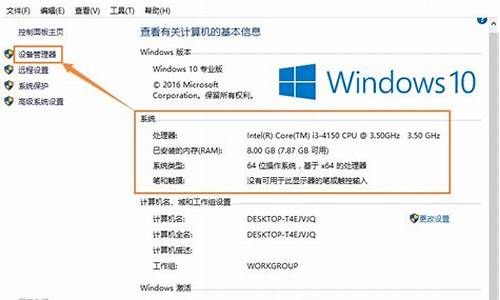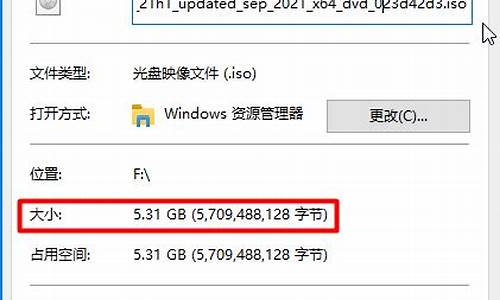华为悦盒怎样刷回原来的系统,华为悦盒刷电脑系统怎么刷

破解方法如下:1) 将update.zip文件复制到U盘上(CA版与PUB版路径略有不同),并将U盘插入盒子的USB接口,(update.zip文件下载地址:) ?; ? CA版:将update.zip文件复制到U盘根目录;PUB版:在U盘根目录上新建一个文件夹“upgrade”,将update.zip文件复制到此文件夹中;
2) 用盒子背后的电源开关关掉盒子并且拔掉网线(防止开机强制升级),然后重新开机;
3) 开机时连续按动遥控器上的“待机”按钮,直到盒子进入 Recovery 模式;
4) 在Recovery菜单中选择第一项“Appy update from external storage”。图1: 图2:正在安装中 图3:自动重启开机后,按遥控器上的“首页”出现沙发桌面和系统桌面选项,选择沙发桌面进去 图4:出现此界面选沙发桌面打开 图
5:进入到沙发桌面找到“更多”打开 图
6: 进入“系统应用” 图
7:打开“SuperSU” 图
8:点击“继续” 图
9:点击“常规方式” 图
10:正在安装 图
11:点击“重启”后出现“关注我”的界面选择“暂不关注”即可。 图
12:进入SuperSU界面选择“设置” 图
13:“开机时允许所有授权申请”后面打勾 图
14:“启用专业版”后面打勾,按遥控上“返回”键退出SuperSu,按机顶盒后面电源关机。?
15:按机顶盒电源开机,按照前面的方法打开SuperSu点击“取消” (之前点“继续”更新过,所以这次可以直接取消。) 图
16:点击“确定”即可。 图
17:选择“设置”找到“自动拒绝倒计时”修改时间,改完时间按遥控上“返回”键退出SuperSu,再次关闭盒子后面电源。 图
18:打开机顶盒后面电源,开机后按遥控器上的“设置”出现设置界面选择网络设置 图
19:选择“Wi-Fi” 进入打开无线网(注:打开之前要把盒子的网线拔掉) 图
20:添加网络 图
21:填写 无线SSID名称-设置安全性连接方式-无线密码,填写完成确定。 图
22:此时无线已连接成功,但是还不能连接外网,需要设置静态IP。 图
23:点击SSID名称弹出设置对话框选择“高级设置”。 图
24:进入“高级设置”-设置静态IP-点击进入 图
25:静态IP的主/备DNS设置成网关IP点击确定完成即可 图
26:按遥控器上“首页”重新进入沙发桌面,点击“沙发管家”安装。 图
27:点击已安装的“沙发管家”进入可以看到许多的应用程序,选择自己需要的应用点击选择安装。安装应用程序我就不介绍了,相信都会。 图
28:我安装过的应用程序 图
29:选择“工具箱”可以看到许多工具,就不一一讲解了。 图
30:打开“沙发管理设置” 图
31:点击“超级权限” 图
32:选择“开启”确定 图
33:选择“授权”确定 图
34:这时“超级权限”显示“开启” 表示超级权限已开启;如果机顶盒已插入外置SD卡 ( 即为:TF卡 )可设置应用程序安装位置,在沙发管理设置界面找到“应用安装位置”默认设置为“默认”( 即为:机顶盒机身自带内置内存 )位置; 图
35:按遥控器上“左”、“右键”选择安装位置,可显示安装位置为“默认”或者“ SD 卡 ”,选择后退出沙发管理设置即可。(注:机顶盒没有插入外置SD卡无需设置“应用安装位置”默认即可,可略过此步设置) 图
36:设置关闭“系统更新”,找到“沙发管理”中的“工具箱”打开“自启动管理”。 图
37:找到“自启动管理”里的“ 检测更新(即为:系统更新)”点击“禁用”弹出“提示操作”选择“停用”。 图
38:“停用”后显示“恢复”表示已关闭系统更新,现在可以按遥控上“返回”键进入工具箱进行安装自己下载应用程序了。 图
39:如果想安装优盘里自己下载的应用程序找到“文件管理”点击进入 图
40:选择自己下载的应用程序安装包的位置如:U盘1 或者U盘2 ,选择之后下面出现“安装包”点击进入 图
41:进入之后可以看到之前下载好的最新版的“沙发管家”,点击“沙发管家”进行安装或者更新,完成之后就返回沙发桌面,关闭机顶盒后面电源插上网线,重新打开电源开机展示如何使用ITV网络切换工具。 图
42:机顶盒开机后停留在IPTV界面下此时有线网络连接是默认开启的,IPTV可以正常收看,无线网络是断开状态;如果想要沙发桌面中应用连接网络需要切换到无线连接,接下来讲解用“ITV网络切换”工具如何切换到无线网络连接,按遥控器上的“首页”进入沙发桌(注:破解工具添加ITV网络切换功能后,自动登录沙发桌面失效,随时可在IPTV和沙发桌面应用之间切换,但不影其它响功能使用。),打开沙发桌面—“更多”—“系统用”中的“ITV网络切换”。 图43:选择打开“无线连接” ; 图
44:或者选择打开“一键切换”选择“无线连接”确定; 图
45:打开后显示“正在切换网络”; 图
46:切换时弹出“超级用户申请”界面选择“授权”; 图
47:选择“授权”之后切换完成,稍后显示“有线网络连接断开”,此时“无线连接”成功,返回沙发桌面即可;如果想看IPTV时,就用“ITV网络切换”工具切换到“本地连接”即可。 图
48:机顶盒的时间设置(机顶盒恢复出厂后时间的互联网时钟同步服务器地址为空):按遥控器上“设置”—打开“更多” 图
49:找到“更多”中“时间”点击打开 图
50:打开后看到“互联网时钟同步服务器地址”为空,选择地址框位置点击“确定”添写上国家授时中心IP是 “ 210.72.145.44 ” 按返回退出输入法。 图
51:接下来选择时间格式,将选择框移动到时间格式位置按遥控器上“左”、“右”键选择“打开” ,最后选择“确定”退出设置即可。 请尽情享受破解后的机顶盒给你带来的快感吧。
贺贺祝大家破解成功!解除破解方法如下:
1) 用盒子背后的电源开关关掉盒子,然后重新开机;
2) 开机时连续按动遥控器上的“待机”按钮,直到盒子进入 Recovery 模式;
3) 在Recovery菜单中依次执行第三项(Wipe dalvik-cache partition)? 第五项(Wipe userdata partition ) ? 第四项(Wipe date/factory reset )清除数据(俗称:“三清”);
4 ) 最后在Recovery菜单中执行第二项( Apply update from backup ) ,执行完毕重启盒子系统恢复 到破解前状态! 贺贺祝大家解除破解状态成功!
声明:本站所有文章资源内容,如无特殊说明或标注,均为采集网络资源。如若本站内容侵犯了原著者的合法权益,可联系本站删除。